
Hulu, 2025'in en popüler yayın platformlarından biri olup, geniş bir yelpazede film, TV şovu ve orijinal içerik sunuyor. Peki ya en sevdiğiniz bölümleri veya filmleri, sona erme veya indirme sınırları konusunda endişelenmeden çevrimdışı izlemek için saklamak isterseniz?
Birçok kullanıcı nasıl yapılacağını soruyor Hulu videolarını kaydet verimli. Geleneksel ekran kaydı araçları mevcut olsa da, genellikle düşük kalite sunarlar veya DRM koruma sorunlarıyla karşılaşırlar. Bu makale, Hulu içeriğini yüksek kalite ve güvenilirlikle kaydetmek için daha iyi bir yöntem sunar.
Hulu videolarını kaydetmek için en kolay ve en etkili çözümü size göstereceğiz DumpMedia Hulu Video DönüştürücüNet talimatlar ve faydalı resimlerle herhangi bir Hulu videosunu kalıcı olarak kaydedebileceksiniz.
İçindekiler Kılavuzu Geleneksel Ekran Kaydedicilerden Neden KaçınmalısınızPC/Mac'te Hulu Videolarını Kaydetmek İçin En İyi AlternatifHulu Videosu Nasıl Kaydedilir DumpMedia Hulu Video DönüştürücüHulu Videolarını Kaydetme Hakkında SSSSonuç
Hulu içeriğini genel ekran kaydedicilerle kaydetmek çeşitli sınırlamalara yol açabilir:
Bunun yerine, Hulu'ya özel bir indirici kullanın DumpMedia En sevdiğiniz başlıkların daha sorunsuz ve kayıpsız kaydedilmesini sağlar.
DumpMedia Hulu Video Dönüştürücü Hulu filmlerini ve TV şovlarını ekran kaydı olmadan indirmek için en iyi araçtır. İndirme sınırlarını aşmanıza ve Hulu videolarınızı orijinal kalitede sonsuza kadar saklamanıza olanak tanır.
Temel Özellikler:
İşte nasıl kullanılacağı DumpMedia Hulu içeriğini çevrimdışı kaydetmek için:
1. Adıma Başlatmak DumpMedia Hulu Video Dönüştürücü
Programı resmi siteden indirin ve kurun. Bilgisayarınızda başlatın.
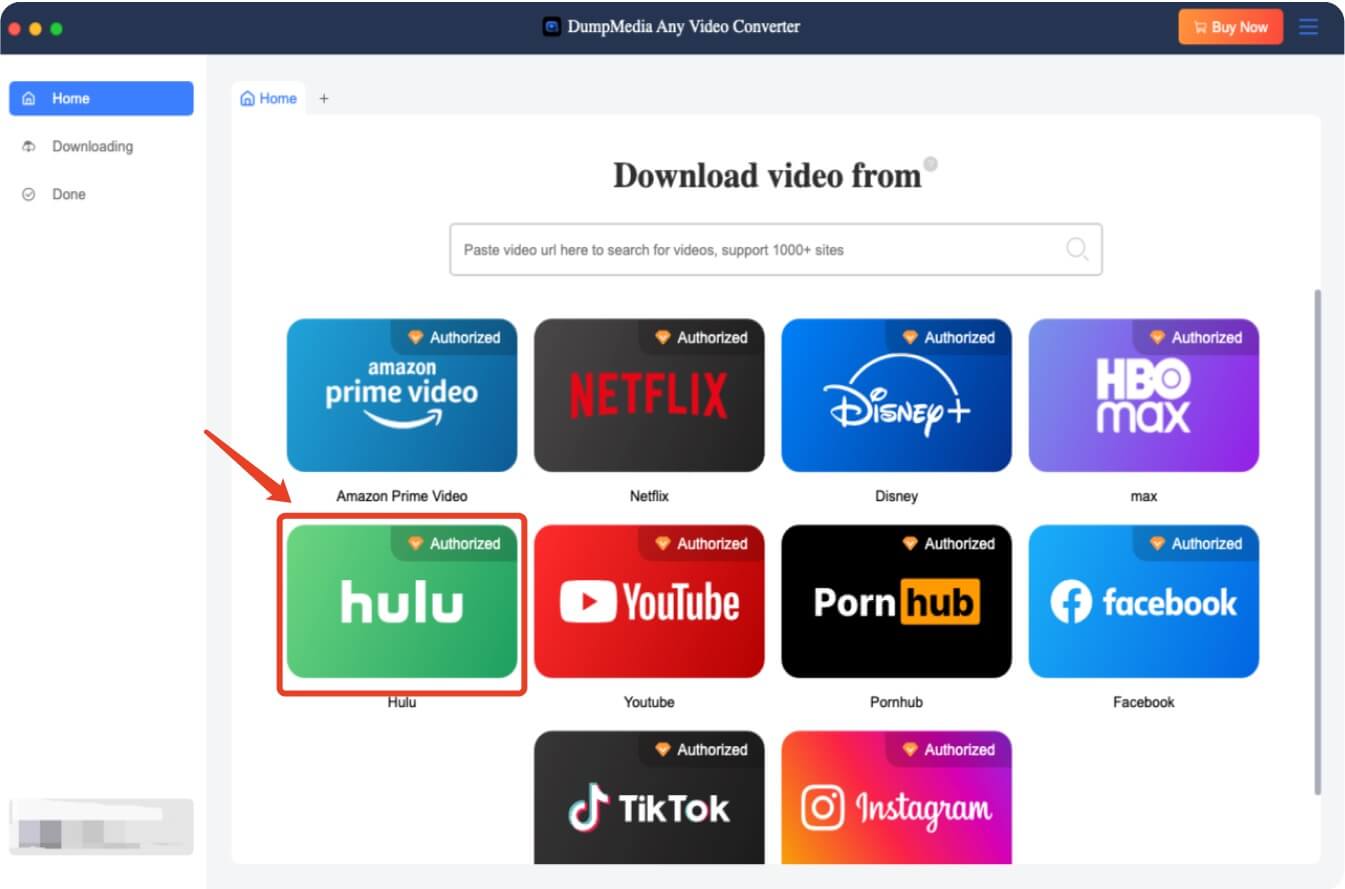
Adım 2. Hulu Hesabınıza Giriş Yapın
Yazılımın içinden doğrudan Hulu hesabınıza giriş yapmak için yerleşik tarayıcıyı kullanın.
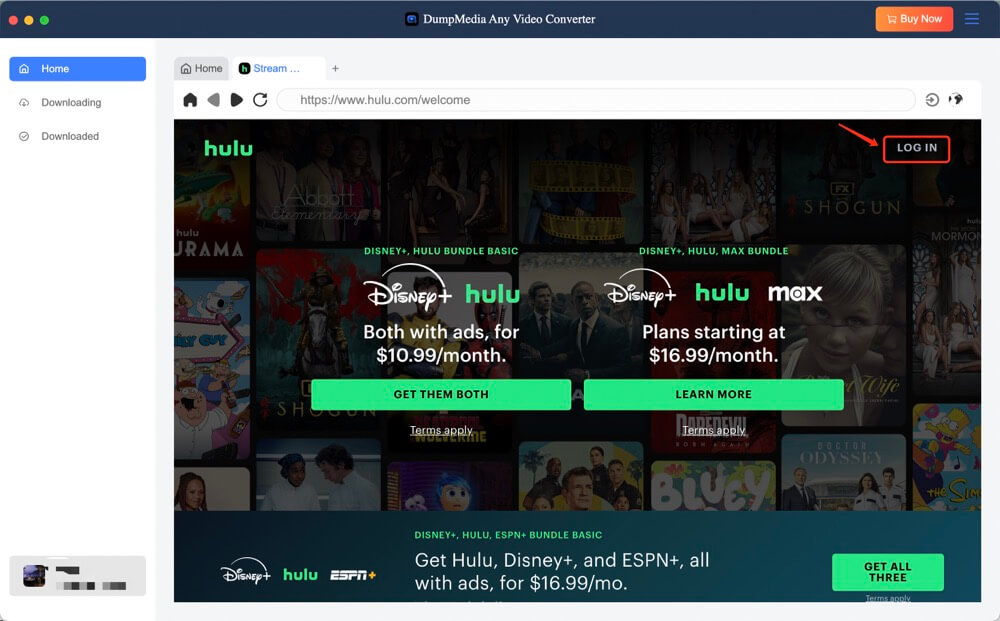
Adım 3. Videoyu arayın ve seçin
Hulu'nun kütüphanesine göz atın ve kaydetmek istediğiniz filmi veya diziyi seçin. Belirli başlıkları bulmak için arama çubuğunu da kullanabilirsiniz.
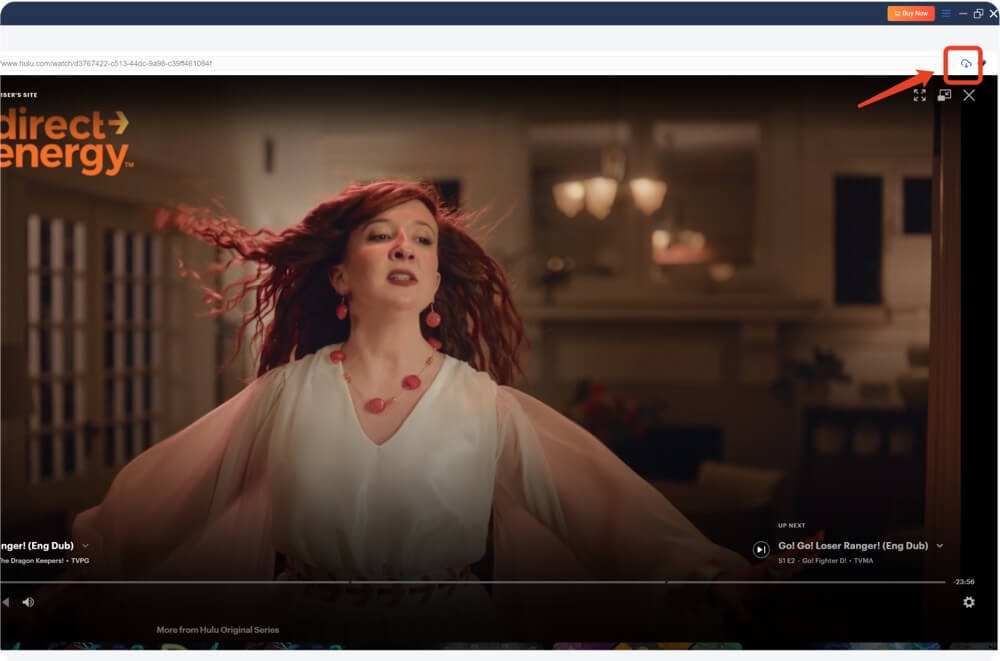
4. Adım. Çıktı Formatını ve Kalitesini Seçin
İstediğiniz video kalitesini (1080p'ye kadar), formatı (MP4), altyazıyı ve ses parçasını seçin.
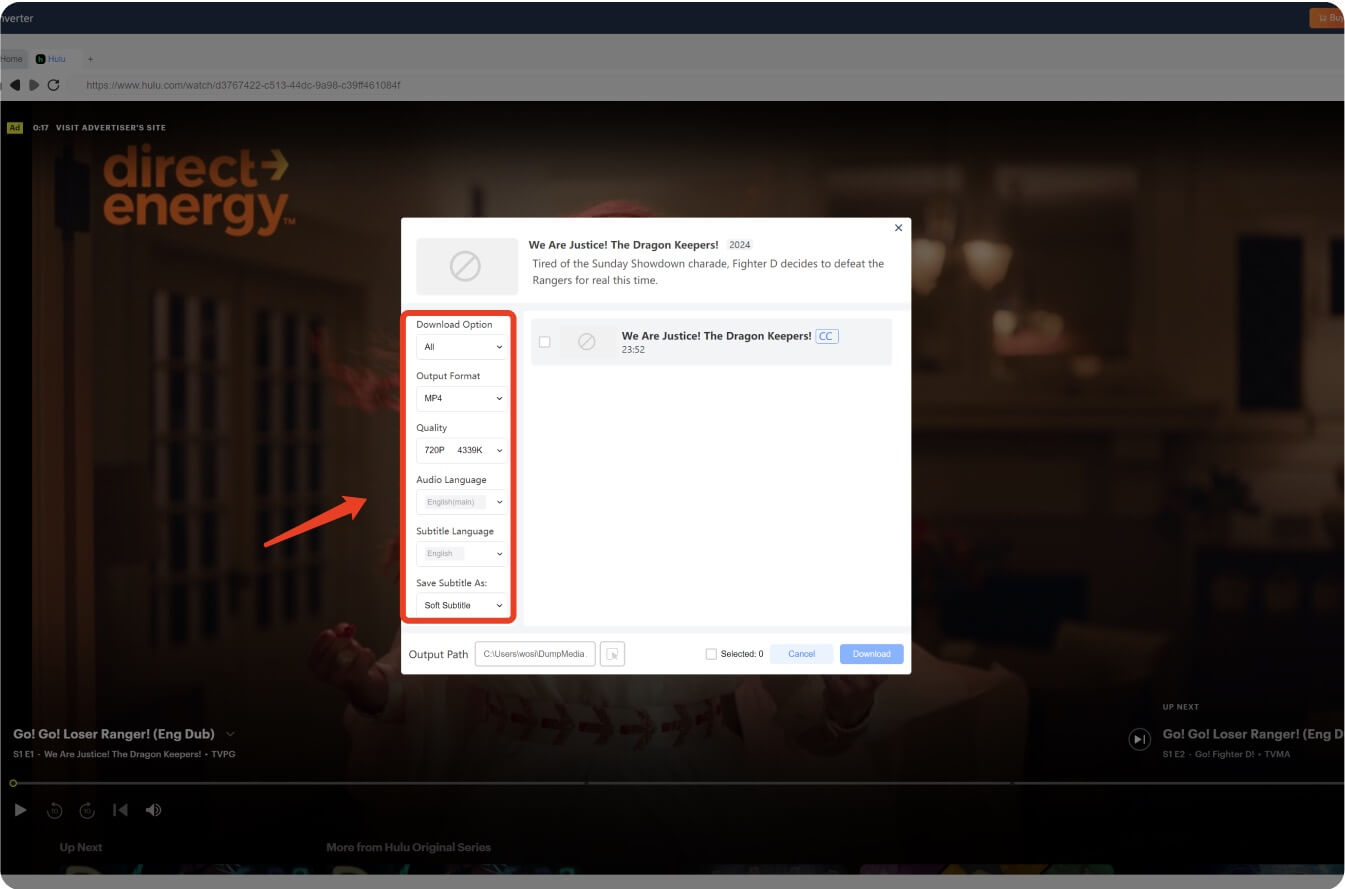
Adım 5. İndirmeye Başlayın
"İndir" düğmesine tıklayın ve yazılımın gerisini yapmasına izin verin. Videoyu hızla işleyecek ve bilgisayarınıza kaydedecektir.
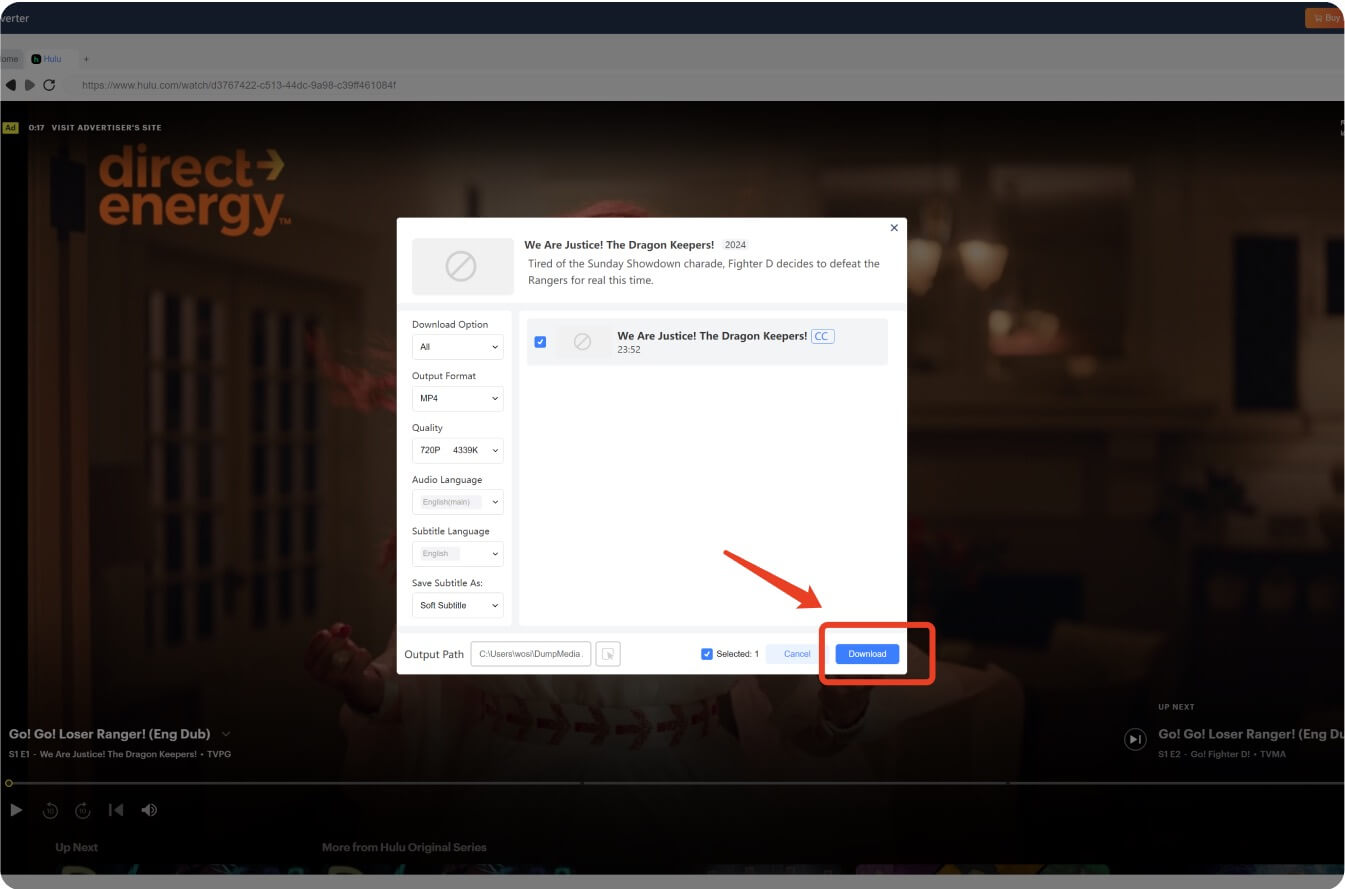
Adım 6. Hulu'yu Çevrimdışı İzleyin
İndirme işlemi tamamlandıktan sonra videolarınızı çevrimdışı olarak istediğiniz zaman, istediğiniz yerde izleyebilirsiniz.
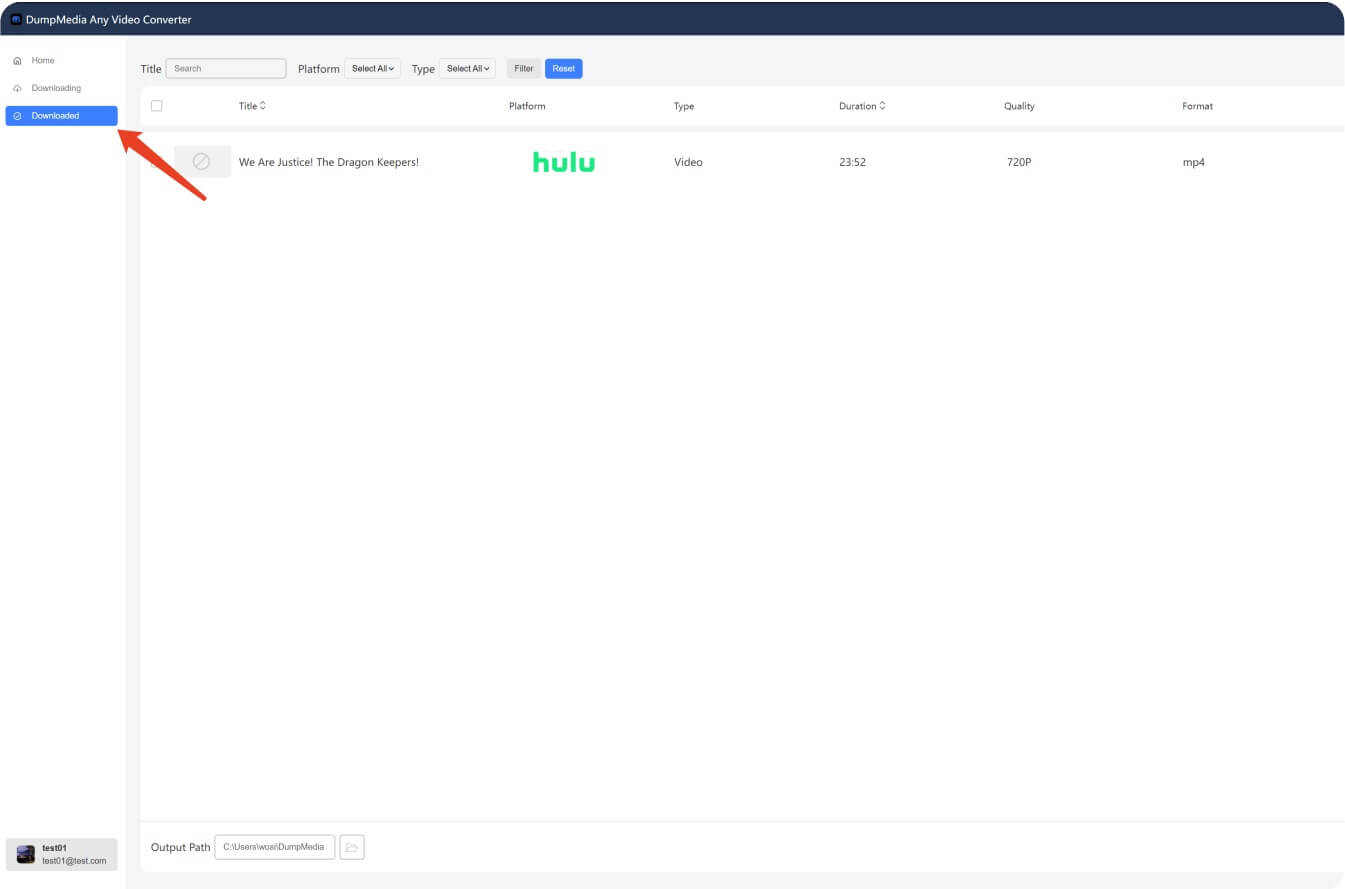
Hakkında daha fazla bilgi alın DumpMedia Hulu Video Dönüştürücü veya hemen aşağıdaki ücretsiz indirmeyi deneyin:
Kişisel kullanım için evet. Hulu'nun şartlarına uymak için içeriği yeniden dağıtmaktan veya herkese açık olarak paylaşmaktan kaçının.
Kaynak videoya bağlı olarak 720p veya 1080p olarak, hiçbir kalite kaybı olmadan indirebilirsiniz.
Evet, Hulu'nun yerleşik indirme özelliğinin aksine, DumpMedia yapmanızı sağlayan Hulu indirmelerini kalıcı olarak sakla.
Kesinlikle. macOS kullanıyorsanız, kılavuzumuza göz atın Mac'te Hulu videolarını indirme.
Güvenilmez ekran kaydedicileri kullanmak yerine, aşağıdaki gibi profesyonel ve güçlü bir araç tercih edin: DumpMedia Hulu Video Converter. Hızlı ve yüksek kaliteli indirmeleriyle Hulu videolarını sınırsız bir şekilde çevrimdışı izleyebilirsiniz.
